Как сделать чтобы Xiaomi не закрывал приложения?
Как настроить работу приложений в фоновом режиме на Xiaomi (Redmi)
Прежде всего необходимо разобраться с тем, что такое фоновый режим на Xiaomi (Redmi).
Фоновый режим – абстрактное понятие, которое обозначает работу приложений и системных процессов незаметно для пользователя.
Например, вы запустили приложение и работаете с ним, пусть это будет социальная сеть. Но при этом продолжают работать и другие приложения, например, «телефон», который слушает не придёт ли входящий вызов из сотовой сети, или приложение «сообщения», которые ждут сигнала от оператора о том, что необходимо принять текстовое сообщение и т.д.
Сюда же отправляются приложения, которые вы только что запустили, но потом вернулись на рабочий стол или переключились на другую программу. Они не закрываются, если вы не дали им эту конкретную команду, а уходят на задний план, и работают там некоторое время в экономичном режиме.
На Xiaomi возможно настроить поведение приложений для работы в фоне отдельно для того, чтобы быть уверенным, что не произойдёт незапланированного действия, не сядет внезапно батарея и не потратится интернет-трафик.
Все настройки возможно разделить на следующие пункты:
Я предлагаю рассмотреть каждый из этих пунктов настройки работы в фоне Xiaomi.
Автозапуск
Автозапуск на Xiaomi автоматически запускает приложения после перезагрузки телефона, при обычном использовании Xiaomi я не вижу смысла в этом пункте, потому как приложения должны нормально функционировать и получать уведомления без необходимости помещения себя в автозапуск. Более того, на некоторых смартфонах, при обновлении с MIUI 10 до MIUI 11 происходила ошибка, которая все установленные приложения принудительно помещала в автозапуск, что приводило к нагреву телефона, быстрому разряду аккумулятора и общему торможению работы системы.
Поэтому следует убедиться, что в автозапуске у вас нет никаких программ.
Для этого откройте настройки, найдите пункт «Приложения». 
Теперь выберите «Разрешения». 
И вот мы видим «Автозапуск». 
Доступ в интернет в фоновом режиме
Немногие знают, что операционная система Android и оболочка MIUI разделяют режим доступа в интернет для приложений, которые находятся в активном режиме и в фоне. Так, возможно ограничить доступ к интернету для тех программ, которыми вы в данный момент не пользуетесь, что может быть весьма полезно, особенно если у вас нет безлимитного тарифа от сотового оператора.
Для этого запустите системное приложение «Безопасность» на Xiaomi. 
Найдите пункт «Передача данных». 
Выберите «Сетевые подключения». 
Теперь нажмите на «Три точки» и в появившемся меню «Фоновые подключения». 

Отключите доступ для тех программ, которые вы хотите ограничить в интернете, если они не активны в данный момент. 
Это не только сохранит трафик, но и поможет снизить расход батареи и увеличить автономность смартфона.
Не стоит отключать доступ всем программам без разбора, некоторым он необходим для адекватной работы. Если после ограничения доступа вы заметили, что какая-то программа стала работать плохо, или вообще перестала, доступ придётся вернуть.
Уведомления
Уведомления приложений, работающих в фоновом режиме на Xiaomi, также возможно настроить под ваши личные нужды.
Возможно их отключить полностью или частично, в зависимости от потребностей.
Для этого откройте настройки и найдите пункт «Уведомления».
Откроется меню, в котором возможно выбрать режим работы: Экран блокировки, всплывающие и метка на иконке приложений, но это не самое главное. 
Главное – это список приложений, нажав на одно из которых, вы попадёте в глубокие настройки.
В зависимости от приложения вам будут доступны широкие возможности, если это мессенджер, вы сможете выбрать от кого получать уведомления, а от кого не стоит. Или отключить вообще все сообщения, или отключить только вибрацию, но оставить звук, и наоборот.
В общем, раздолье.
Экономия энергии
Наверное, одной из главных настроек для фонового режима на Xiaomi – управление энергопотреблением приложения. Мне кажется, что большинство людей беспокоятся именно об автономности телефона и хотят продлить её, ограничив потребление энергии теми программами, которыми пользуются редко и работа которых в фоне не обязательна или не критична.
Для настройки запустите «Безопасность». 
Найдите пункт «Питание и производительность». 
Нас интересует строка «Контроль активности». 
Вы видите список всех установленных программ, нажмите на любую из них и увидите меню с четырьмя параметрами энергопотребления: 
- Нет ограничений – MIUI не будет вмешиваться в работу программы даже если она скушает весь заряд батареи за 30 минут;
- Умный режим – MIUI отслеживает действия приложений, и если они не оказывают заметного влияния на энергопотребление в фоне, принудительно закрыты не будут, а вот если начнут потреблять энергию необычно много и быстро, будут закрыты;
- Мягкое ограничение – в целом, работает почти, как умный режим, но более агрессивно;
- Жёсткое ограничение – уже через несколько минут после того, как вы перестали использовать программу, она будет принудительно закрыта, а её данные выгружены из памяти.
[Советы] Настройка уведомлений и работы фоновых приложений (Для всех устройств MIUI)
1. Поставить нужные приложения в автозапуск и проверить настройки трафика!
1.1 Безопасность — Приложения — Разрешения — Автозапуск
Безопасность — это отдельное приложение с зелененькой иконкой. (Не в настройках!)
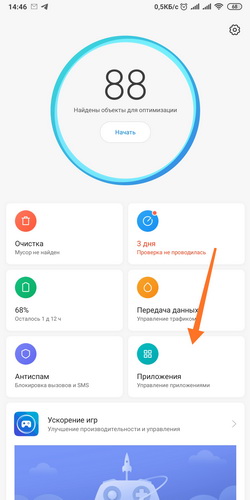
1.1.1.png (28.87 KB, Downloads: 46)
2019-04-30 17:59:05 Upload
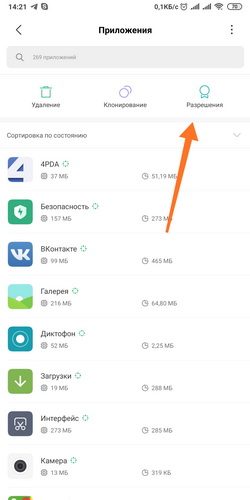
1.1.2.png (25.35 KB, Downloads: 67)
2019-04-29 19:53:00 Upload
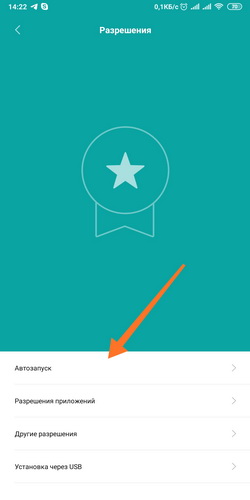
1.1.3.png (14.24 KB, Downloads: 56)
2019-04-29 19:53:02 Upload
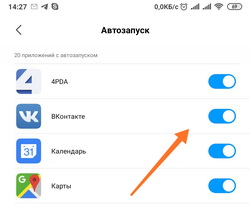
1.1.4.png (13.57 KB, Downloads: 59)
2019-04-29 19:35:55 Upload
1.2 Там же в Безопасность:
— Передача данных — Сетевые подключения — Проверить есть ли у нужных приложений доступ к 3G и/или Wi-Fi
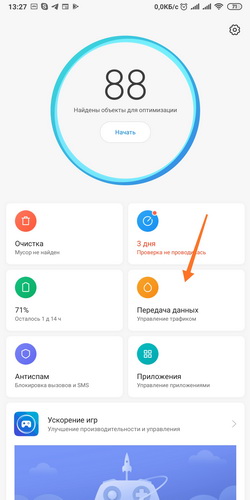
1.2.1-1.png (28.96 KB, Downloads: 69)
2019-04-29 19:14:15 Upload
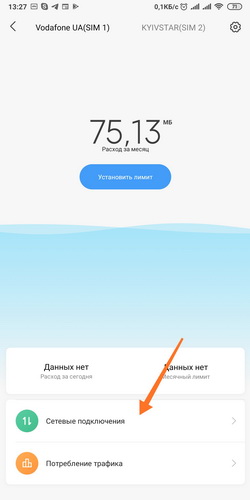
1.2.2-1.png (18.51 KB, Downloads: 75)
2019-04-29 19:14:16 Upload
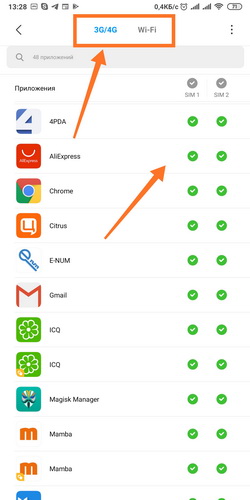
1.2.3-1.png (32.12 KB, Downloads: 63)
2019-04-29 19:14:18 Upload
1.3 Там же в Безопасность:
— Передача данных — Сетевые подключения — Три точки(справа вверху) — Фоновые соединения — проверить включен ли у нужных
1.4 Настройки — Wi-Fi — Расширенные настройки — Проверьте дополнительные опции
2. Включить уведомления для нужных приложений и тип уведомлений
2.1 Настройки — Уведомления — Уведомления приложений — Выставить для нужных, что нужно
— Показывать уведомления
— Метка на значке приложения
— Всплывающие уведомления
— Экран блокировки
— Звук
— Вибрация
— Световой индикатор
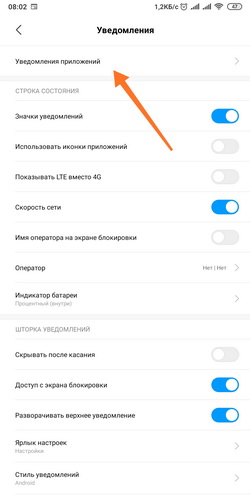
2.1.1.png (24.09 KB, Downloads: 64)
2019-04-30 13:44:04 Upload
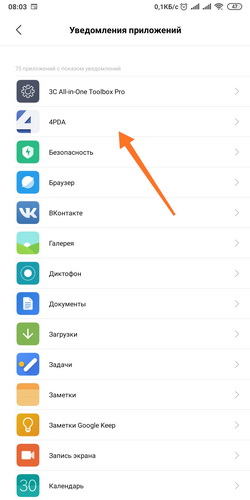
2.1.2.png (24.63 KB, Downloads: 50)
2019-04-30 13:44:06 Upload
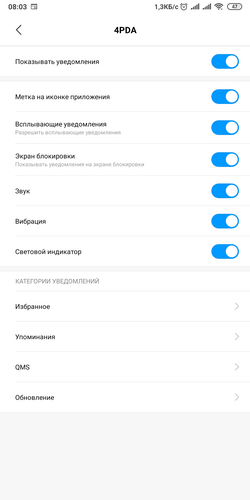
2.1.3.png (26.56 KB, Downloads: 53)
2019-04-30 13:44:08 Upload
2.2 Начиная с Android 8.0 (Android API 26) для уведомлений были добавлены Категории (каналы).
В зависимости от того, как разработчики приложений реализуют, это могут быть и каналы/категории, и темы, и подписки, и просто настройки.
Но для каждого Канала/Категории нужно проверять настройки уведомлений отдельно!
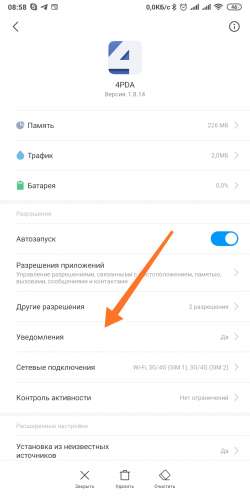
2.2.1.png (8.64 KB, Downloads: 59)
2019-04-29 14:07:53 Upload
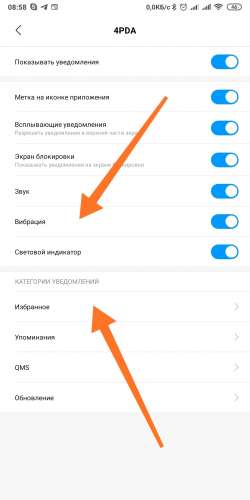
2.2.2.png (9.55 KB, Downloads: 68)
2019-04-29 14:07:54 Upload
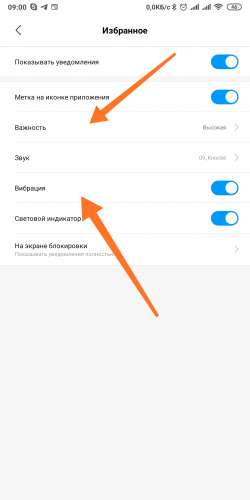
2.2.3.png (7.36 KB, Downloads: 53)
2019-04-29 14:07:55 Upload
2.3 Т.к. начиная с 8-го Андроида появились категории, в настройках каждой категории появился такой пункт, как «Важность», который влияет на звук и на всплывающие окна.
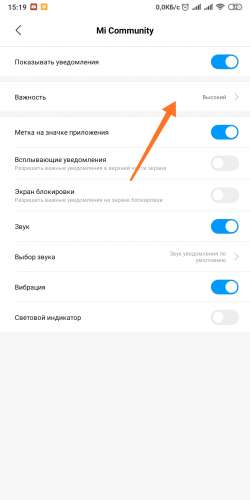
2.3.1.png (8 KB, Downloads: 53)
2019-04-29 14:08:25 Upload
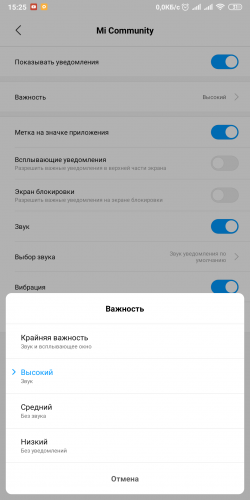
2.3.2.png (25.55 KB, Downloads: 59)
2019-04-29 14:08:26 Upload
2.4 В связи с появлением категорий с 8-го Андроида, можно гибко настроить поведение системных уведомлений.
Можно еще и настроить отдельный звук для каждого!
Настройки — Все приложения — Система Android — Уведомления и увидим настройки для различных системных уведомлений
Например тут отключим звук для уведомлений о USB-подключениях:

2.4.2.jpg (13.12 KB, Downloads: 58)
2019-04-30 12:33:34 Upload
Через пункт Важность, так же можно управлять всплывающими уведомлениями/звуком
3. Включение экрана при поступлении уведомлений
Настройки — Блокировка и защита(Экран блокировки) — Пробуждать при получении уведомлений
*Может не работать на сторонних темах
4. Настройки фонового режима.
4.1 Настройки — Питание и производительность — Выбор приложений — Для каждого выбираем режим
Можете пробовать «Умный режим», если будет работать плохо, выбрать — «Нет ограничений»
* у меня почти все работает на «умном режиме»
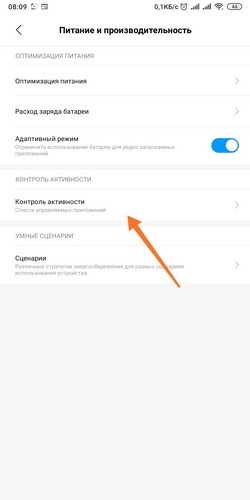
4.1.1.png (16.54 KB, Downloads: 48)
2019-04-30 13:26:23 Upload
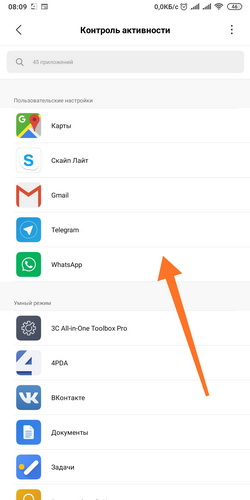
4.1.2.png (22.98 KB, Downloads: 55)
2019-04-30 13:26:25 Upload
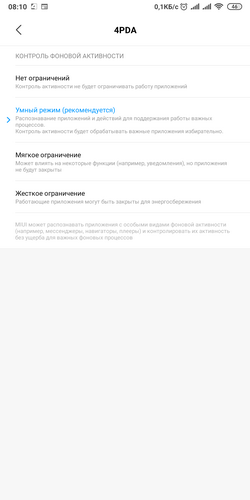
4.1.3.png (27.23 KB, Downloads: 79)
2019-04-30 13:26:27 Upload
4.2 Дополнительно тут же есть «Умные сценарии», где можно включить режим, при котором смартфон будет отключать уведомления, Когда вы спите.
Настройки — Питание и производительность — Сценарии — Вкл / Выкл
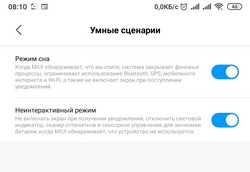
4.2.2.png (10.99 KB, Downloads: 53)
2019-04-30 13:27:35 Upload
4.3 Настройки — Питание и производительность — Адаптивный режим (не у всех есть) — Можно выключить
Данная функция ограничивает «потребление энергии» для редко используемых приложений.
Например вы каким-то мессенджером редко пользуетесь и он может попасть под данную функцию.
4.4 При необходимости можно проверить пункт в дополнительных разрешениях «Запуск в фоне»
Безопасность — Приложения — Разрешения — Другие разрешения — Нужное приложение — Запуск в фоне
4.5 Экономия батареи. Пункта «Запуск в фоне» может и не быть в разрешениях, но можно смотреть еще
Настройки — Защита и безопасность — Конфиденциальность — Специальный доступ — Экономия заряда батареи
Можем посмотреть сразу те приложения, которые Не экономят батарею!
Можем переключить на «Все приложения» и настроить поведение нужного!
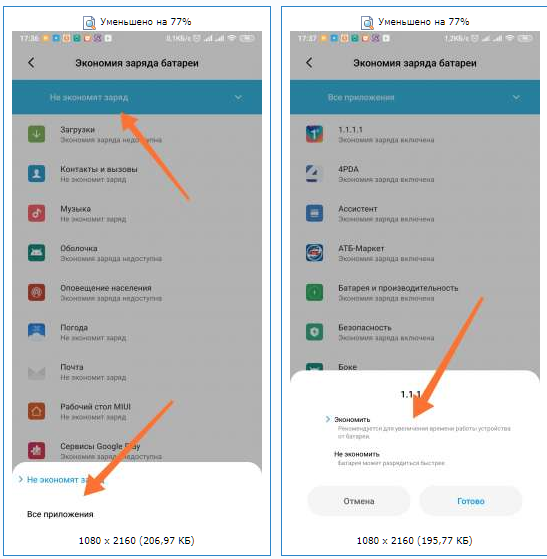
18.12.2019.png (151.11 KB, Downloads: 33)
2019-12-18 20:02:02 Upload
5. Режимы работы / Энергосбережение
— Безопасность — Питание — Экономия энергии — Откл
Также проверьте по желанию
Безопасность — Питание (Батарея) — Настройки (шестеренка справа в верхнем углу):
— Отключать интернет — [Никогда]
— Очищать память — [Никогда]
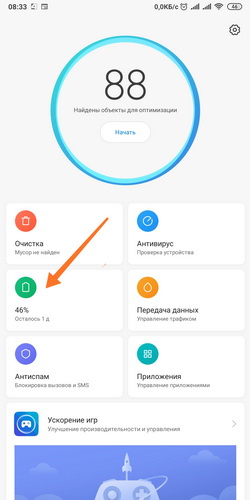
5.1.png (28.89 KB, Downloads: 54)
2019-04-30 13:39:45 Upload
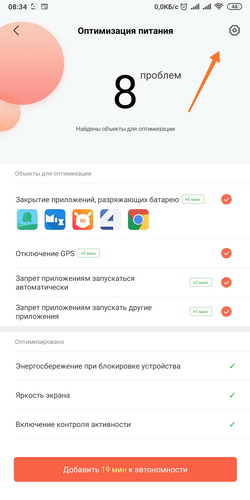
5.2.png (29.22 KB, Downloads: 59)
2019-04-30 13:39:47 Upload
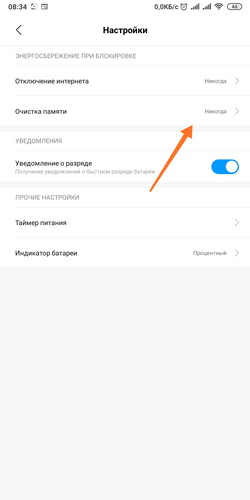
5.3.png (14.72 KB, Downloads: 54)
2019-04-30 13:39:48 Upload
6. Блокировка выгрузки приложения из памяти (не обязательно, по необходимости)
Левая сенсорная кнопка — Увидите список запущенных или недавних — На нужных поставить замочек (Долгое нажатие на приложении, появятся дополнительные кнопки)
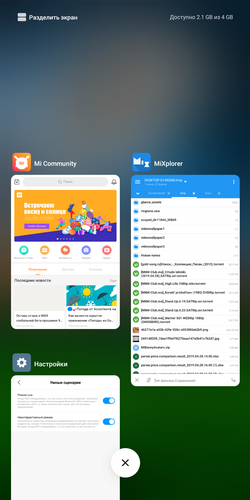
6.1.png (97.69 KB, Downloads: 53)
2019-04-29 14:14:41 Upload
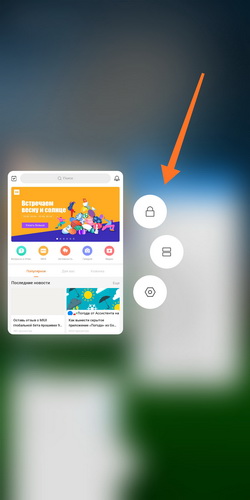
6.2.png (26.9 KB, Downloads: 54)
2019-04-29 14:14:43 Upload
*Например у меня все мессенджеры работают без замочков — тут уж проверяйте методом тыка.
*А вот на некоторые виджеты, сторонние будильники, таскеры и т.д. иногда замочек ставить нужно! (но опять же — проверяйте)
7. Перезагружаемся
8. В MIUI 10 практически все можно сделать из системных настроек самого приложения
Безопасность — Приложения — Выбираем нужное
(так же настройки приложения можно открыть из недавних/запущенных — долгий тап на иконку приложения — шестеренка)
1. Автозапуск
2. Разрешения приложения
3. Другие разрешения (тут можно проверить разрешение на запуск в фоне)
4. Уведомления (стандартный диалог)
5. Сетевые подключения (можно включить или запретить доступ к мобильному интернету и/или Wi-Fi)
6. Контроль активности (выставляем работу приложения в фоне)
7. Дополнительные настройки — Запуск в фоне(при необходимости)
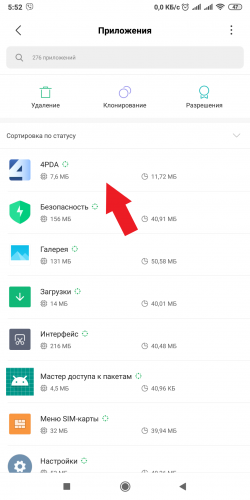
8.1.png (33.15 KB, Downloads: 51)
2019-04-29 14:15:15 Upload
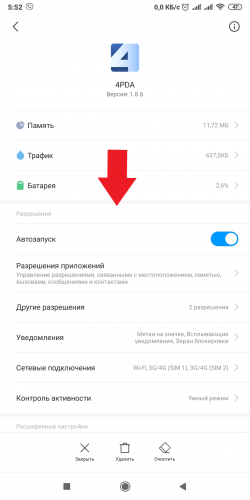
8.2.png (28.13 KB, Downloads: 49)
2019-04-29 14:15:17 Upload
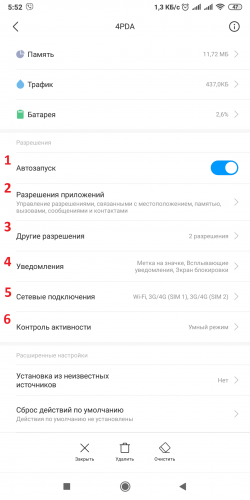
8.3.png (29.7 KB, Downloads: 47)
2019-04-29 14:15:19 Upload
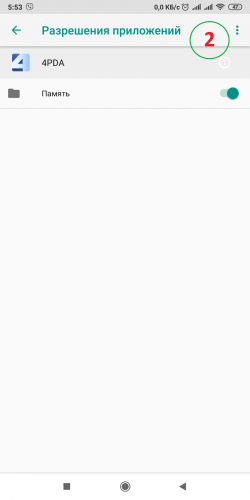
8.4.png (15.9 KB, Downloads: 48)
2019-04-29 14:15:20 Upload
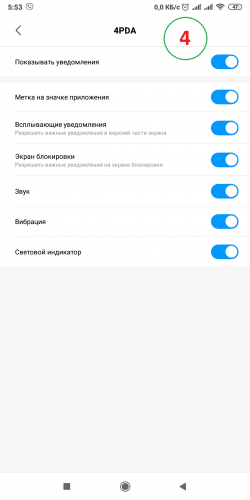
8.5.png (23.02 KB, Downloads: 49)
2019-04-29 14:15:22 Upload
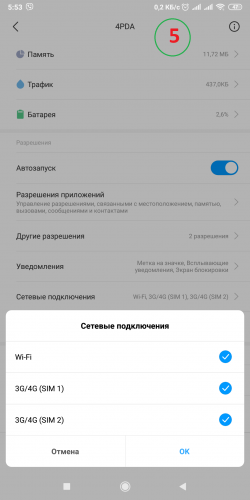
8.6.png (27.81 KB, Downloads: 52)
2019-04-29 14:15:24 Upload
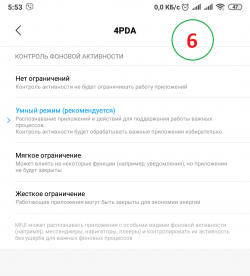
8.7.png (32 KB, Downloads: 52)
2019-04-30 12:24:02 Upload
Для нормальной работы уведомлений в некоторых приложениях должна быть включена синхронизация!
Например без синхронизации не работают уведомления для gmail !
Так же не забывайте, что синхронизация у вас может быть включена ТОЛЬКО для Wi-Fi, в таком случае эти приложения могут не работать на мобильном инете.
Настройки — Синхронизация — Только Wi-Fi — выключить
В Viber, WhatsApp, почте и в некоторых других приложениях необходимо дополнительно настроить уведомления, а то они могут быть просто не включены!
У кого вдруг перестали работать / возникли проблемы с уведомлениями на некоторых приложениях, особенно при восстановлении из бекапов — помогает переустановка приложения.
Удалить. Переустановить. Не забыть проверить все настройки выше для этого приложения. Перезагрузить.
Иногда это может происходить после обновления прошивки или самих приложений
Если вы выбрали сторонний звуковой файл для уведомлений, через родной Проводник, а звука нет, выберите его, через любой сторонний файловый менеджер.
Было такое замечено.
Проект Артемия Ленькова
Понемногу обо всём
Фоновая работа приложений в MIUI
- Ликбез
by Артемий Леньков — 23.04.2016 25.07.2018 0
» data-medium-file=»https://aslenkov.ru/wp-content/uploads/2015/09/скачанные-файлы.jpg» data-large-file=»https://aslenkov.ru/wp-content/uploads/2015/09/скачанные-файлы.jpg» loading=»lazy» src=»http://aslenkov.ru/wp-content/uploads/2015/09/%D1%81%D0%BA%D0%B0%D1%87%D0%B0%D0%BD%D0%BD%D1%8B%D0%B5-%D1%84%D0%B0%D0%B9%D0%BB%D1%8B-150×150.jpg» alt=»MIUI» width=»200″ height=»200″ srcset=»https://aslenkov.ru/wp-content/uploads/2015/09/скачанные-файлы-150×150.jpg 150w, https://aslenkov.ru/wp-content/uploads/2015/09/скачанные-файлы.jpg 225w» sizes=»(max-width: 200px) 100vw, 200px» />Многие пользователи фирменной оболочки MIUI жалуются на некорректную работу приложений, которая зачастую связана с отсутствием автоматических обновлений и невозможностью синхронизации. Для того, чтобы избавиться от всех этих проблем необходимо грамотно настроить фоновую работу необходимых приложений.
Компания Xiaomi очень грамотно подходит к вопросу связанным с безопасностью, поэтому работа всех фоновых приложений по умолчанию ограничена. Пользователь должен самостоятельно давать необходимые разрешения установленным программам. По началу этот процесс пугает и отталкивает, но что поделать?! Сохранность личной информации должна быть на первом месте.
Вся настройка сводится к выполнению двух действий: назначаем необходимому приложению автозапуск и разрешаем ему работу в фоновом режиме. Очень важный момент, нужно обязательно выполнить оба действия, иначе желаемого эффекта не будет.
Автозапуск приложений
Итак, находим на рабочем столе и запускаем программу Безопасность (Security). В ней нажимаем правую нижнюю кнопку Разрешения (Permissions) и выбираем раздел (Autostart). В этом разделе необходимо отметить приложение, которое будет запускаться после загрузки ОС. Первым делом нужно выделить те программы, которые обновляют данные по временному интервалу или выполняют синхронизацию. Это могут быть различные почтовые клиенты, мессенджеры, облачные и погодные сервисы и многое другое. Но помните, чем больше вы отметите приложений, тем медленнее будет запускаться смартфон после перезагрузки. Выбирайте, только необходимое и без фанатизма.
Xiaomi autostart app — 02
» data-medium-file=»https://aslenkov.ru/wp-content/uploads/2016/04/Xiaomi-autostart-app-02-169×300.jpg» data-large-file=»https://aslenkov.ru/wp-content/uploads/2016/04/Xiaomi-autostart-app-02.jpg» loading=»lazy» src=»http://aslenkov.ru/wp-content/uploads/2016/04/Xiaomi-autostart-app-02.jpg» alt=»Xiaomi autostart app — 02″ width=»338″ height=»600″ srcset=»https://aslenkov.ru/wp-content/uploads/2016/04/Xiaomi-autostart-app-02.jpg 338w, https://aslenkov.ru/wp-content/uploads/2016/04/Xiaomi-autostart-app-02-169×300.jpg 169w» sizes=»(max-width: 338px) 100vw, 338px» />
После того, как вы сделали свой выбор, отмеченные приложения появляются в верхней части экрана.
Xiaomi autostart app — 01
» data-medium-file=»https://aslenkov.ru/wp-content/uploads/2016/04/Xiaomi-autostart-app-01-169×300.jpg» data-large-file=»https://aslenkov.ru/wp-content/uploads/2016/04/Xiaomi-autostart-app-01.jpg» loading=»lazy» src=»http://aslenkov.ru/wp-content/uploads/2016/04/Xiaomi-autostart-app-01.jpg» alt=»Xiaomi autostart app — 01″ width=»338″ height=»600″ srcset=»https://aslenkov.ru/wp-content/uploads/2016/04/Xiaomi-autostart-app-01.jpg 338w, https://aslenkov.ru/wp-content/uploads/2016/04/Xiaomi-autostart-app-01-169×300.jpg 169w» sizes=»(max-width: 338px) 100vw, 338px» />
Теперь после перезагрузки выбранные приложения будут автоматически запускаться для фоновой работы.
Настройка фоновых процессов
Однако, не достаточно поместить приложение в автозапуск, необходимо дополнительно разрешить ему работу в фоновом режиме. Поскольку ОС Android построена таким образом, что неиспользуемые запущенные программы по мере необходимости выгружаются из памяти.
Заходим в Настройки (Settings), далее Дополнительно (Additional settings). Выбираем раздел Батарея и производительность (Battery & performance) и в нем находим Фоновый режим (Manage apps battery usage).
Xiaomi autostart app — 03
» data-medium-file=»https://aslenkov.ru/wp-content/uploads/2016/04/Xiaomi-autostart-app-03-169×300.jpg» data-large-file=»https://aslenkov.ru/wp-content/uploads/2016/04/Xiaomi-autostart-app-03.jpg» loading=»lazy» src=»http://aslenkov.ru/wp-content/uploads/2016/04/Xiaomi-autostart-app-03.jpg» alt=»Xiaomi autostart app — 03″ width=»338″ height=»600″ srcset=»https://aslenkov.ru/wp-content/uploads/2016/04/Xiaomi-autostart-app-03.jpg 338w, https://aslenkov.ru/wp-content/uploads/2016/04/Xiaomi-autostart-app-03-169×300.jpg 169w» sizes=»(max-width: 338px) 100vw, 338px» />
Можно выбрать три уровня ограничения: Отключен (Off), Стандартный (Standard) и Высокий (Advanced). Выбирать первый и последний пункты без необходимости я не советую. Поскольку это существенно скажется либо на продолжительности автономной работы или программы совсем перестанут работать в фоновом режиме. Для себя я выбрал второй пункт, который позволяет вручную задавать ограничения приложениям.
Выбираем Стандартный (Standard) и нажимаем Приложения (Choose apps).
Xiaomi autostart app — 04
» data-medium-file=»https://aslenkov.ru/wp-content/uploads/2016/04/Xiaomi-autostart-app-04-169×300.jpg» data-large-file=»https://aslenkov.ru/wp-content/uploads/2016/04/Xiaomi-autostart-app-04.jpg» loading=»lazy» src=»http://aslenkov.ru/wp-content/uploads/2016/04/Xiaomi-autostart-app-04.jpg» alt=»Xiaomi autostart app — 04″ width=»338″ height=»600″ srcset=»https://aslenkov.ru/wp-content/uploads/2016/04/Xiaomi-autostart-app-04.jpg 338w, https://aslenkov.ru/wp-content/uploads/2016/04/Xiaomi-autostart-app-04-169×300.jpg 169w» sizes=»(max-width: 338px) 100vw, 338px» />
Появится список установленных программ, в котором нужно выбрать приложения из нашего автозапуска.
Xiaomi autostart app — 05
» data-medium-file=»https://aslenkov.ru/wp-content/uploads/2016/04/Xiaomi-autostart-app-05-169×300.jpg» data-large-file=»https://aslenkov.ru/wp-content/uploads/2016/04/Xiaomi-autostart-app-05.jpg» loading=»lazy» src=»http://aslenkov.ru/wp-content/uploads/2016/04/Xiaomi-autostart-app-05.jpg» alt=»Xiaomi autostart app — 05″ width=»338″ height=»600″ srcset=»https://aslenkov.ru/wp-content/uploads/2016/04/Xiaomi-autostart-app-05.jpg 338w, https://aslenkov.ru/wp-content/uploads/2016/04/Xiaomi-autostart-app-05-169×300.jpg 169w» sizes=»(max-width: 338px) 100vw, 338px» />
Нажимаем на нужное нам приложение и назначаем ему Нет ограничений (No restrictions). Также есть возможность позволить программе определять местоположение в фоновом режиме.

Мы можем не только разрешать фоновую работу, но и ограничивать. Это может понадобиться в тех случаях, когда приложение очень активно работает в фоновом режиме.
Не стоит забывать, что каждый автозапуск приложения и его дальнейшая фоновая работа в конечном счете будет сказываться на продолжительности автономной работы. Для себя стоит расставить приоритет: вовремя получить сообщение или не остаться без связи к концу дня. Поэтому все действия необходимо выполнять обдуманно, взвешивая все за и против.
На сегодня всё. Присылайте ваши вопросы, связанные с работой фирменного интерфейса MIUI, настройкой смартфонов Xiaomi и других мобильных устройств на ОС Android мне на почту или в личку Telegram. Ответы на лучшие из них я опубликую в рубрике Ликбез. А также подписывайтесь на мой канал aslenkov_ru в Telegram, и вы первыми узнаете о новых записях на моём сайте.
Как запретить Xiaomi и Android завершать программы в фоновом режиме?
Традиционно Xiaomi и его оболочка Android под названием MIUI относятся к наиболее проблемным на рынке в отношении ограничений фоновых процессов и разрешений.
Для этих настроек нет API и документации. В настройках по умолчанию фоновая обработка просто не работает должным образом, и приложения, использующие их, прерываются.
Смартфоны Xiaomi на Android One работают намного лучше, чем устройства на базе MIUI. Поэтому если вам нравится Xiaomi, мы определенно рекомендуем поискать их предложение на Android One.
Решение для пользователей
MIUI 11
Чтобы ваше приложение работало в фоновом режиме, убедитесь, что настройки вашего приложения выглядят следующим образом:
MIUI 10
Чтобы ваше приложение успешно работало в фоновом режиме, убедитесь, что ваши настройки выглядят следующим образом (здесь, например, Sleep as Android):
Управление энергопотреблением
- Настройки > Расширенные настройки > Диспетчер батареи > План электропитанияустановлен на Производительность (Settings > Advanced Settings > Battery manager > Power plan is set to Performance)
- Настройки устройства > Расширенные настройки > Battery Manager > Защищенные приложения — ваше приложение должно быть защищено (Device Settings > Advanced Settings > Battery Manager > Protected apps – your app needs to be Protected)
- Настройки устройства > Приложения > Ваше приложение > Батарея > Энергосберегающая подсказка и Продолжить работу после выключения экрана (Device Settings > Apps > your app > Battery > Power-intensive prompt and Keep running after screen off)
- Настройки > Дополнительные настройки > Аккумулятор и производительность > Управление использованием батареи приложений и здесь (Settings > Additional Settings > Battery & Performance > Manage apps’ battery usage and here):
- Выключите режимы энергосбережения (Switch Power Saving Modes to Off)
- Выберите следующие параметры: энергосбережение в фоновом режиме > выберите приложения > выберите приложение > настройки фона > без ограничений (Choose the next options: Saving Power in The Background > Choose apps > select your app > Background Settings > No restrictions)
Приложение экономит заряд батареи
Безопасность > Аккумулятор > App Battery Saver > ваше приложение > Без ограничений (Security > Battery > App Battery Saver > your app > No restriction)
Автоматический старт
(согласно Xiaomi : Откройте приложение «Безопасность» > «Разрешения» > «Автозапуск») (Security app > Permissions > Auto-start). Включите автозапуск для нужных приложений.
Закрепление приложения
При открытии панели недавних приложений перетащите приложение вниз — оно будет заблокировано. Таким образом, даже если вы удалите последние приложения, они не будут удалены из фона. Перетащите вниз еще раз, чтобы очистить приложение от фона.
Решение для разработчиков
Нет известного решения на стороне разработчика.
Чтобы проверить, на сколько агрессивно смартфон работает с приложениями в фоне, нужно воспользоваться материалом: Как проверить работу приложений в фоновом режиме на Android.
Полная оптимизация MIUI на Xiaomi
На смартфонах Сяоми по умолчанию включено много функций, из-за которых устройство некорректно работает. Бесполезные сервисы потребляют заряд аккумулятора, показывают навязчивую рекламу, отправляют диагностические данные на сервера разработчиков, тормозят плавное функционирование телефона. Поэтому рекомендуется провести полную оптимизацию MIUI , чтобы деактивировать ненужные опции и улучшить работу девайса.
Инструкция по оптимизации MIUI 12
Воспользовавшись нашим подробным гайдом, вы сможете быстро отключить бесполезные сервисы и опции. Как итог – смартфон станет работать гораздо быстрее и стабильнее. Достаточно зайти в меню настроек и провести небольшие процедуры. Огромный плюс: не нужно подключать смартфон к компьютеру.
Избавляемся от системной рекламы
Один из самых важных шагов – отключение рекламы. Для начала нужно деактивировать рекламные службы, которые отвечают за показ спама.
1. Откройте «Настройки» – «Пароли и безопасность».
2.Прокрутите страницу вниз до вкладки «Доступ к личным данным».

3.Передвиньте ползунки в нерабочее состояние напротив строк « msa » и « MiuiDaemon ».
4.Во всплывающем окне нажмите по голубой кнопке «Отозвать». Если разрешение сразу не отозвалось, повторите попытку несколько раз. Также убедитесь, что на мобильном устройстве включен интернет.
5.Далее перейдите в приложение «Безопасность» и откройте пункт «Передача данных».

6.Нажмите «Сетевые подключения», а вверху – «Фоновые подключения».


7.Уберите галочки с « Analytics » и « msa ».

После того, как службы были отключены, нужно деактивировать показ рекламы в системных приложениях, таких как файловый менеджер, магазин тем, Mi Видео, Музыка и загрузки. Для этого по очереди заходим в каждую программу, открываем «Настройки» и выключаем «Получать рекомендации». В приложении «Музыка» пункт называется «Показывать рекламу».
Отключаем ненужные сервисы
Изначально на смартфонах включено много инструментов, которыми вы не будете пользоваться в повседневной жизни. Данные функции потребляют заряд аккумулятора, поэтому рекомендуем их деактивировать.
1.В настройках откройте пункт «Подключение и общий доступ».

2.Отключите Mi Share , если не используете беспроводную передачу файлов на постоянной основе. Также не забудьте деактивировать строку «Включать Mi Share » автоматически.
3.Вернитесь в предыдущее меню и теперь зайдите в раздел «Печать». Выключите системный сервис печати.

Следующие действия касаются Вай-фая. Откройте одноименный раздел в меню настроек и перейдите во вкладку «Помощник Wi — Fi ». Отключите функции «Выбирать лучшую сеть автоматически» и «Приоритизация Wi — Fi ». Существенной пользы от этих функций нет, зато батарея активно разряжается.


Далее переходим к рабочему столу. Здесь наиболее заметная опция – лента виджетов, которая перегружена рекламой и бесполезной информацией. Если не пользуетесь лентой, смело выключайте ее:
1.Перейдите по пути «Настройки» – «Рабочий стол».
2.Передвиньте тумблер в неактивное состояние возле строки «Лента виджетов».

Изменяем доступ к местоположению
Служба GPS тоже потребляет много заряда, особенно, если работает в фоновом режиме. Чтобы это исправить, нужно:
1.Зайти в пункт «Местоположение».
2.Открыть вкладку «Разрешения для приложений».

3.Во всех приложениях с параметром «Разрешено всегда» выставить «Разрешено только при использовании». Обычно постоянный доступ к местоположению имеет браузер Google , камера, Гугл карты и компас. Этим программам совсем необязательно беспрерывно определять вашу локацию.

Ограничиваем автозапуск
Некоторые приложения могут автоматически запускаться после включения или перезагрузки смартфона. Соответственно, такие программы будут работать в фоновом режиме, а это создаст дополнительную нагрузку на телефон.
1. Зайдите в раздел «Приложения» – «Разрешения».

3.Деактивируйте ползунки напротив всех приложений, которые работают в автозапуске. Еще больше программ появится, если нажать по трем точкам в правом верхнем углу и тапнуть «Показать системные приложения».

Включаем системную оптимизацию
И напоследок рекомендуем активировать встроенную функцию «Оптимизация MIUI ». Благодаря данному инструменту будут автоматически закрываться неиспользуемые фоновые процессы, очищаться оперативная память и регулироваться нагрузка на процессор. Опция активна по умолчанию, но если ранее вы ее отключали и хотите повторно включить, нужно:
1.Перейти в раздел «Для разработчиков».
2.Несколько раз кликнуть по «Восстановить значения по умолчанию».
3.Включить функцию, которая появится чуть ниже.

Вот таким образом можно оптимизировать ваш смартфон Xiaomi . Все делается очень быстро и просто. Пишите в комментарии, была ли полезна эта статья.
Как отключить мобильные приложения: какие приложения можно отключать, отключение фоновых приложений и стандартных
Все смартфоны китайского бренда Xiaomi продаются с набором предустановленных программ. Однако не всем пользователям такой комплект нужен. Даже программное обеспечение, которым владелец смартфона пользуется, после закрытия продолжает тормозить работу системы. Поэтому нужно знать, как отключить приложения на Xiaomi. Для этого владельцам смартфонов Xiaomi не придется обращаться в сервисный центр. Достаточно прочитать пошаговую инструкцию по отключению приложений.

Какие приложения можно отключать
Главная причина для удаления ненужных программ в смартфоне — освобождение оперативной памяти. Любые приложения на Xiaomi записывают кэш, из-за чего смартфон может зависать и глючить. Постоянная чистка временных данных занимает много времени, поэтому проще отключить лишнее приложение. Так оно не будет работать в фоновом порядке, даже когда смартфон заблокирован.
Полностью отключить приложения на Xiaomi в утилите «Настройки» можно, если они были самостоятельно установлены через приложение Google Маркет. Системное ПО таким образом удалить или заблокировать нельзя. Это сделано специально, чтобы дети и неопытные пользователи случайно не нарушили работу Андроида. Также можно отключить уведомления. Это снизит потребление оперативной памяти, а автономность смартфона увеличится. Кроме того, на время работы можно повлиять, если отключить вибрацию смартфона.
Отключение ненужных приложений
Если причиной отключения программ стала чрезмерная загруженность системы и быстрое снижение уровня заряда, сначала нужно посмотреть, что именно влияет на это. Хотя не все пользователи знают, как отключить приложения на Xiaomi, справиться с задачей может каждый. Для этого:
- Откройте приложение «Настройки».
- Найдите пункт «Питание и производительность», нажмите на него.
- Перейдите во вкладку «Потребление энергии». В окне откроется список программ, из-за которых смартфон Xiaomi разряжается. Для отключения выберите приложение и нажмите на кнопку «Закрыть».
Как отключить стандартные приложения
Отключить стандартные приложения через Android нельзя. Понадобится приложение «Hidden Settings for MIUI». Скачать его можно в Google Маркет. После автоматической установки:
- Запустите программу.
- Откройте меню «Manage Application».
- В списке выберите стандартное приложение, которое хотите отключить.
- В новой вкладке появятся две кнопки и расширенные настройки. «Остановить» позволяет прекратить работу программы, а “Отключить” — полностью отключит ее.
Как отключить фоновые приложения
Все программы, запущенные хотя бы 1 раз, продолжают работать в фоновом режиме. Это позволяет смартфону Xiaomi быстро загружать необходимые данные при повторном открытии приложения. Однако пользователь может еще долго не включать ПО, а оно будет продолжать тратить оперативную память. Поэтому ненужные приложения на Xiaomi можно отключать:
- Зайдите в «Настройки».
- Найдите пункт «Приложения», зайдите в него.
- Выберите «Все приложения».
- В открывшемся списке нажмите на программу, которая работает на фоне.
- Воспользуйтесь кнопкой «Закрыть», которая находится в нижней части экрана.
Как отключить автоматическое обновление приложений
Система MIUI в смартфонах Xiaomi построена таким образом, чтобы пользователю не пришлось оптимизировать ее самостоятельно. Поэтому даже обновления выполняются в фоновом режиме. Однако не всем владельцам смартфонов нужно, чтобы система постоянно скачивала новые файлы. Как отключить автообновления? Для этого:
- Зайдите в программу «Настройки».
- Найдите пункт «О телефоне», перейдите в него.
- Выберите «Обновление системы».
- Нажмите на три точки в верхнем правом углу. Откроются расширенные параметры.
- Зайдите в «Настройки».
- Передвиньте оба ползунка в режим «Off». Чтобы снова включить автообновление приложений, достаточно вернуть его в положение «On».
Как отключить рекомендации в Xiaomi
В фирменной оболочке MIUI на экране постоянно появляется реклама сторонних приложений. Например, в папке «Игры» транслируются программы, которые могут заинтересовать пользователя. Часто реклама появляется даже в оповещениях. Чтобы отключить рекомендации:
- Выберите папку с рекламой и нажмите на нее. Снизу появится меню «Настройки». Зайдите в них.
- Из появившихся пунктов нужно открыть «Еще».
- В новом списке передвиньте ползунок «Показывать предложения» в режим «Выключено».
Как отключить замок приложений
Такая функция в системе нужна, чтобы посторонние пользователи (например, дети) не включили программы. Чтобы открыть такое приложение, необходимо ввести ПИН-код, графический код или пароль. Если смартфоном пользуется только один человек, можно отключить замок приложений на Xiaomi через настройки. Есть 2 способа:
- Ввести пароль и в настройках программы перевести ползунок в режим «Off». Если вы забыли пароль, его можно восстановить в окне ввода кода.
- Сделать полный сброс настроек. При этом удалятся все файлы, поэтому фотографии, музыку и видео нужно заранее перенести на SD-карту. Перед процедурой выньте ее, чтобы сохранить данные.
Как отключить проверку приложений после установки из Google Play
Фирменная оболочка всегда тестирует программы на наличие в них вирусов и другого вредоносного ПО. Это обеспечивает защиту смартфона Xiaomi, однако процесс установки приложений становится долгим. Функцию можно отключить через настройки. Для этого во время очередной проверки нажмите на шестеренку, нарисованную в верхнем правом углу экрана. В открывшемся списке найдите пункт «Проверять приложения из Play Market» и переведите ползунок в режим «Выключено». Теперь приложения будут доступны для запуска сразу после установки. Без проверки их работоспособность не нарушится.
Все уведомления будут приходить в базовом режиме.
Не все пользователи знают, какие приложения можно отключить. Пока ненужное приложение работает на фоне, батарея садится быстрее, а производительность смартфона снижается. Отключить системные приложения и программы, установленные через Play Маркет можно. В первом случае понадобится сторонняя утилита. Во втором — достаточно запустить базовый инструмент «Настройки». В пошаговых инструкциях подробно описано, как отключить обновление приложений Xiaomi. Поэтому с задачей справятся даже начинающие пользователи.
» alt=»Как отключить мобильные приложения: какие приложения можно отключать, отключение фоновых приложений и стандартных»>









